소프트웨어 Total Commander 사용자 정의 명령어
2020.05.08 18:28
안녕하세요? 다음과 같은 질문이 있어서 오래된 기억을 더듬어 봤습니다.
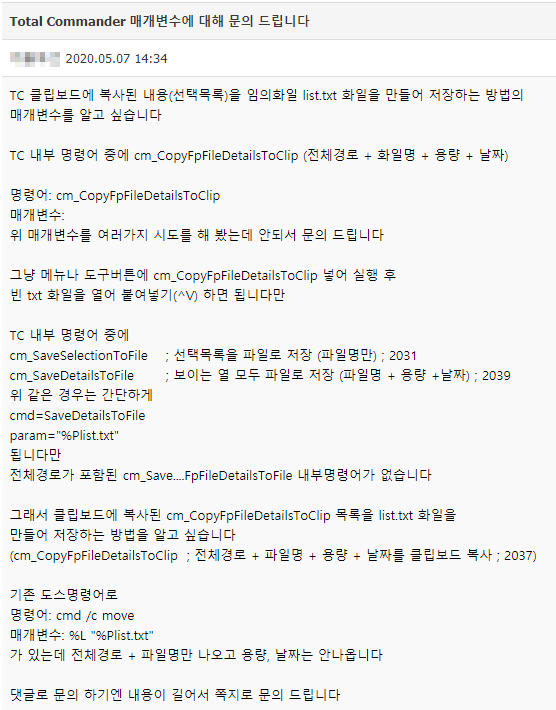
질문에서 고수의 향기가 느껴집니다. ^^
오래전 기억으로 오랜만에 토탈커맨더(이하 TC)의 내장 명령어를 확인해 보았습니다.
- TOTALCMD.INC 메모장으로 열어서 확인할 수 있습니다. 또는 TC 하단의 명령줄(command line)에 cm_CommandBrowser 입력
- 예전에는 설명부분을 한글 번역해서 공유하기도 했습니다. 한글 언어로 설치하면 한글 INC가 포함되어 있습니다.
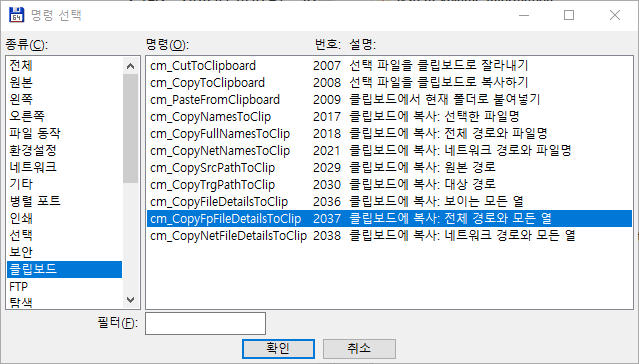
TC에서 명령어 실행은 몇 가지 형식으로 접근할 수 있습니다. (또 있을까요?)
1. 툴바에 등록 - 직관적이고 빠른 접근성, 매개변수 지정 가능
2. 시작 메뉴에 등록 - 단축키 설정 가능, 매개변수 지정 가능
3. 명령줄 - 익숙한 명령어는 바로 입력, 빠른 접근성, 매개변수 가능
4. 단축키 재정의 - 빠른 접근성 (환경설정-옵션-기타-단축키 재정의 에서 설정 가능)
-. 또 다른 alias 라는 것도 있기는 합니다.
TC 내장 명령어도 위의 4가지 방법으로 사용할 수 있습니다.
또 사용자 정의 명령어도 만들 수 있고, 같은 방식으로 사용할 수 있습니다.
위 질문으로 돌아가서, 먼저 cm_CopyFpFileDetailsToClip 결과가 만족스럽다 하시니
클립보드 내용을 파일로 저장하는 것만 추가하면 될 것 같아서 아래처럼 nircmd.exe을 활용해보았습니다.
1. nircmd.exe https://nircmd.nirsoft.net/clipboard.html 하단에서 받아서 C:\Windows 에 복사합니다.
2. usercmd.ini 에 다음의 사용자 정의 명령어를 추가합니다.
- ini 파일이 없으면 토탈커맨더 폴더에 만듭니다. 포터블인 경우 Data\TotalCommander 일 수도 있겠습니다.
[em_ClipToFile] usercmd.ini 4번 내용까지 추가된 ini를 첨부합니다.
cmd=nircmd.exe
param=clipboard writefile list.txt
3. 실행
- 먼저 목록을 만들 대상 폴더/파일들을 선택합니다.
- TC 하단의 command line에 cm_CopyFpFileDetailsToClip,em_ClipToFile 라고 입력
- 새로고침하면 list.txt 가 보일 것입니다. (질문 주신 분께서 알려주셨습니다. "환경설정-옵션-새로고침-파일시스템 변경시 자동새로고침" 에서 "파일생성, 삭제 및 이름 변경시 새로고침" 에 체크해두면 자동고침이 된다 하십니다.^^)
4. 응용
- 참고; 명령어들을 쉼표로 연결하면 내장명령어, 사용자명령어를 순서대로 실행할 수 있습니다.
- 도구바나 시작메뉴에 cm_CopyFpFileDetailsToClip,em_ClipToFile 라고 등록할 수 있습니다
- 위 3번의 새로고침 설정을 안하시고 사용하실 분은 cm_Wait 500,cm_RereadSource 을 추가하여
--- cm_CopyFpFileDetailsToClip,em_ClipToFile,cm_Wait 500,cm_RereadSource 라고 입력해두면 새로고침까지 해줍니다.
- 한줄의 사용자 명령어로 만들고 싶으면 usercmd.ini 에 다음을 추가하면 em_CopyFpFileDetailsToFile 으로 사용할 수 있습니다.
[em_CopyFpFileDetailsToFile]
cmd=cm_CopyFpFileDetailsToClip,em_ClipToFile 또는 cm_CopyFpFileDetailsToClip,em_ClipToFile,cm_Wait 500,cm_RereadSource
5. 참고
- 하드/외장하드/USB/CD 등의 목록를 저장하는 방법으로 TC packer plug-in 중 diskdir, diskdir extended, catalog 등이 있습니다.
- 저의 경우 자주 사용하지는 않지만 diskdir를 꾸준히 사용하고 있습니다. https://www.ghisler.com/plugins.htm
테스트 해보시고 오류있으면 알려주십시오. 더 좋은 방법 있으시면 추천해주시구요.^^
댓글 [10]
-
cungice 2020.05.08 21:04
-
에볼루션 2020.05.08 21:05
좋은 정보 감사드립니다
-
tuzki 2020.05.08 21:12 
-
줄리아니 2020.05.08 21:17
수고하셨습니다 감사합니다
-
元石 2020.05.08 22:15
정보에 감사드립니다~. (__)
-
지후빠 2020.05.09 18:38
댓글과 추천해주신 분 감사합니다.^^
-
21퍼 2020.05.17 09:43
토탈커맨더 오랜시간 써왔지만 지후빠님 덕분에 더 깊이 있게 배웠습니다. ^^ 감사합니다.
-
지후빠 2021.08.27 01:06
배치파일로 파일리스트 만드는 방법 올립니다.^^~ file_list_export.cmd
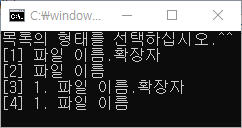
[사용법]
- 토탈커맨더 도구바에 등록후 parameter가 3개 필요합니다. %F %p 3
- 3번째는 위의 선택창을 보지 않고 바로 형태를 지정해주는 것입니다. 생략하면 위의 선택창이 나타납니다. %F %p
- %F 의미는 경로를 빼고 "파일명+확장자" 목록을 넘겨줍니다.
- %p 현재 선택된 토커 경로를 짧은 이름으로 넘겨줍니다. 반대편 창에 목록을 만들고 싶으면 %t 를 입력합니다.
- 특정 경로에 목록 파일들을 만들고 싶을때 "D:\목록폴더\" 처럼 입력하여도 됩니다.
- 생성되는 목록파일 이름을 바꾸고 싶으면 set filename=filelist 에서 수정하십시오.
- 만약에 목록파일 이름이 중복되면 파일명 뒤에 "_"(under bar) 한개씩을 추가해 갑니다.
-
지후빠 2021.08.27 11:14
batch 에서 ini 파일을 읽어오는 방법입니다. ini_import1.cmd ini_import2.cmd settings.ini
- ini 의 section, key, value 형식이 아니라 그냥 설정용으로 쓸수 있는 텍스트 파일일 경우입니다.
- 하나 추가하여 첨부 파일 세개 같은 폴더에 두고 실행해보십시오 ^^
혹시 올바른 형태의 ini 파일은 다루시고 싶으시면 말씀해주십시오.
-
슈머슈마 2021.11.18 21:43
잘 보았습니다. 감사합니다. ^^

수고 많으셨습니다. 감사합니다.